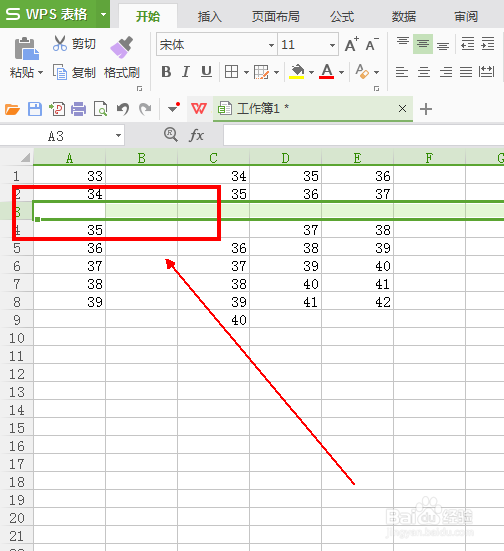1、用wps表格打开需要插入单元格的数据表格
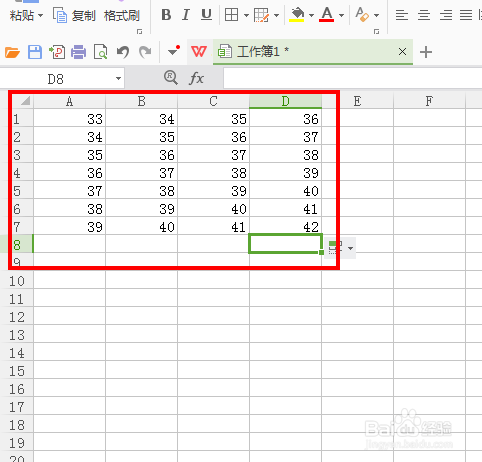
2、点击需要插入空白单元格的所在单元格并右击

3、在弹出的菜单列表中单击【插入】选项。
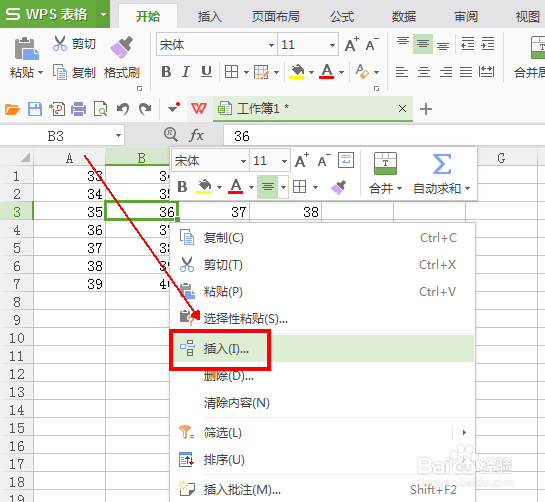
4、在【插入】窗口中点选【活动单元格下移】选项(也可以根据需要选择【活动单元格右移】选项。)

5、这样我们就可以成功的插入一个空白的单元格。

6、如果我们想在A列和B列之间插入一列空白的单元格,则点击上方的B字母,选中B列并右击

7、在弹出的菜单中选择【插入】选项。

8、这样一个空白列就会被成功插入。
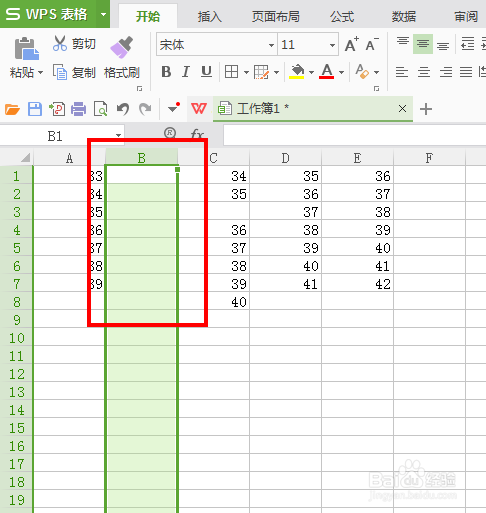
9、如果我们想在2行和3行之间插入一个空白行,则点选数字3并右击。
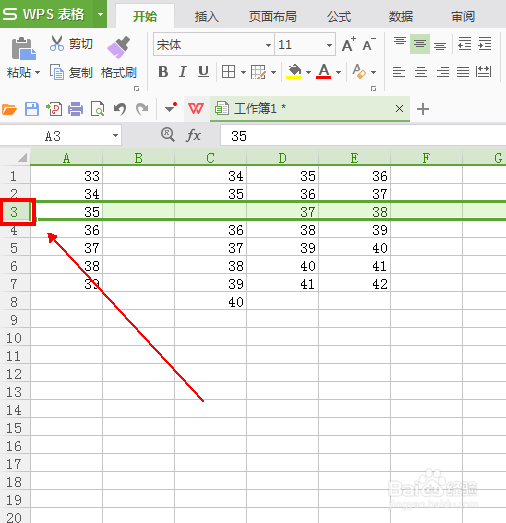
10、在弹出的菜单中选择【插入】选项。

11、这样一个空白行就成功插入了。